[windows10] Windows10系统下文件被占用怎么解决?在Windows系统中,我们准备删除或者移动、更改某文件的时候,如果遇到文件被占用的问题,那么确实很让人头痛,更加头疼的是你根本不知道谁占用了。文件被占用无法删除怎么办,一起看... 20-04-18
大家都知道,在windows系统中,我们准备删除或者移动、更改某文件的时候,如果遇到文件被占用的问题,那么确实很让人头痛,更加头疼的是你根本不知道谁占用了。文件被占用无法删除怎么办?下面分享一下windows10系统下文件被占用的解决方法,感兴趣的朋友不要错过了。
windows10系统为例:
1、首先我们点击“开始菜单”,在搜索栏中搜索”资源监视器“,如下图所示。
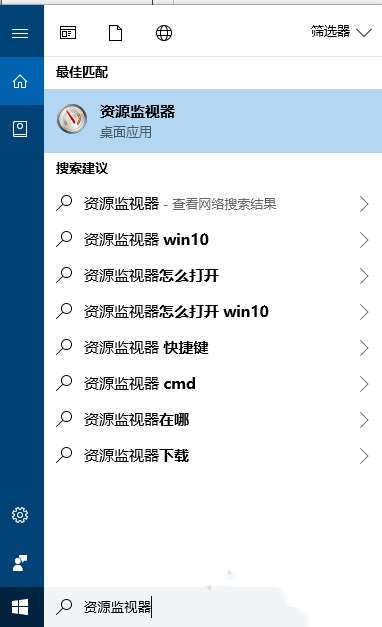
或者使用快捷键ctrl+shift+esc打开任务管理器,进入性能栏,最下方即资源监视器,如下图所示:
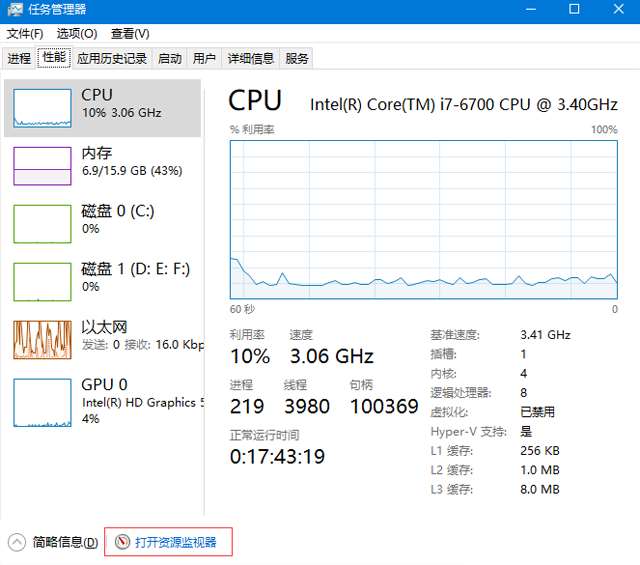
2、我们在“资源监视器”窗口中,选项栏右侧有个搜索栏,在其中输入被占用的文件的名称即可。如下图所示,在句柄名称列找到被占用的文件(包括路径),对应行即占用进程信息,可以鼠标右键结束进程。
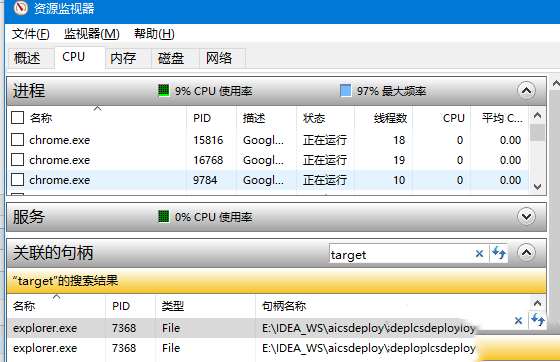
以上就是代码网分享的windows10系统下文件被占用的解决方法,通过以上的方法即可解决文件被占用的问题,希望本文能够帮助到大家。
相关文章:
-
-
[windows] windows怎么设置显示器倾斜角度? 调整显卡显示角度的技巧windows怎么设置显示器倾斜角度?windows系统中想要设置显示器的旋转角度,该怎么设置呢?…
-
[windows10] Win10系统怎么禁止自动开启开始菜单全屏幕模式?Windows10操作系统中,我们可以将开始菜单全屏幕化,不过有一些用户不需要全屏幕的开始菜单,将其关闭之…
-
-
-
[windows10] Win10专业版按W弹出工作区怎么解决?一些Win10用户反映,偶尔会遇到按下“W”键INK工作区便会弹出的情况。那么,按W弹出工作区该怎么办呢?一起看看吧…
版权声明:本文内容由互联网用户贡献,该文观点仅代表作者本人。本站仅提供信息存储服务,不拥有所有权,不承担相关法律责任。
如发现本站有涉嫌抄袭侵权/违法违规的内容, 请发送邮件至 2386932994@qq.com 举报,一经查实将立刻删除。
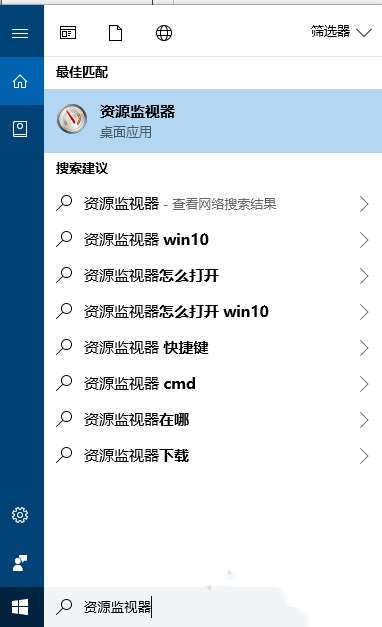
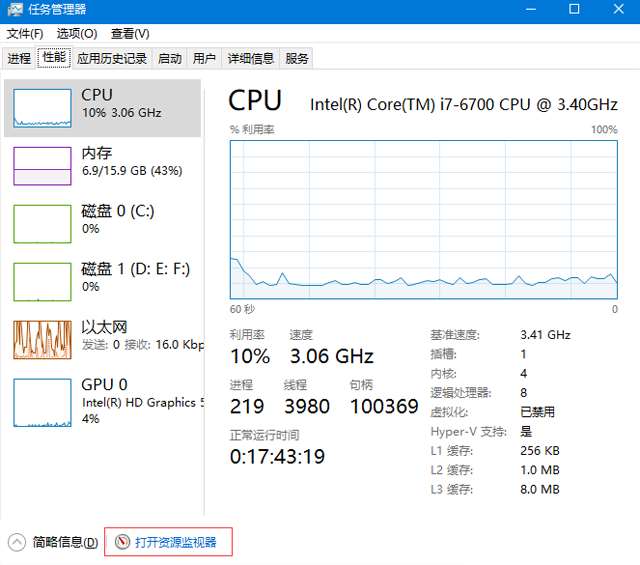
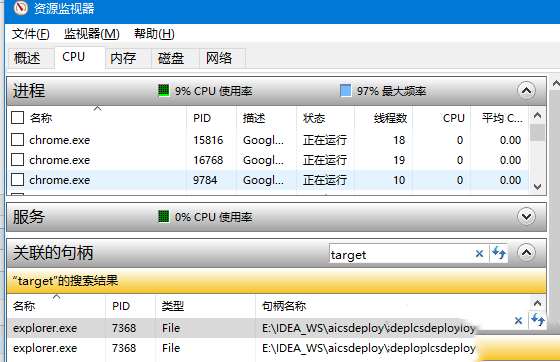




发表评论